گروههای آموزشی Office 365
Learning Office 365 Groups
در این دوره ، دیوید ریورز کاربران را از طریق ایجاد گروه و افزودن اعضا تا یافتن و پیوستن به گروه های دیگر ، از طریق اصول گروه های Office 365 مرور می کند. بیاموزید که چگونه با همکاران در یک گروه ارتباط برقرار کنید ، جلسات گروهی را برنامه ریزی کنید و در زمینه اسناد و پروژه های بزرگتر همکاری کنید.
- مزایای استفاده از گروههای Office 365 را شرح دهید.
- بین صاحبان گروه و اعضای گروه تفاوت قائل شوید.
- نحوه اشتراک یا لغو اشتراک در ایمیل گروه را توضیح دهید.
- نحوه ترک یا حذف گروه را به یاد بیاورید.
- نحوه برنامه ریزی جلسات با گروهها را شرح دهید.
- افرادی را که می توانند یک رویداد را ویرایش یا لغو کنند به یاد بیاورید.
- نحوه یافتن و باز کردن یک پرونده مشترک را توضیح دهید.
- روش به اشتراک گذاری خارجی فایل را ذکر کنید.
مقدمه Introduction
-
خوش آمدی Welcome
-
قبل از تماشای این دوره چه باید دانست What to know before watching this course
1. درباره گروه 365 دفتر 1. About Office 365 Groups
-
گروه های Office 365 چیست؟ What are Office 365 groups?
-
گروه 365 دفتر در مقابل گروه های دیگر Office 365 groups vs. other groups
-
صاحبان گروه Group owners
-
مواردی که باید هنگام استفاده از گروهها در نظر بگیرید Things to consider when using groups
2. مدیریت گروه ها 2. Manage Groups
-
ایجاد یک گروه عمومی و پیمایش Create and navigate a public group
-
یک گروه خصوصی از Planner ایجاد کنید Create a private group from Planner
-
اعضای یک گروه را مدیریت کنید Manage members of a group
-
به یک گروه بپیوندید Join a group
-
در ایمیل های گروهی مشترک شوید Subscribe to group emails
-
یک گروه را ترک یا حذف کنید Leave or delete a group
-
یک گروه را به موارد دلخواه اضافه کنید Add a group to favorites
3. با گروه ها ارتباط برقرار کنید 3. Communicate with Groups
-
مکالمه را شروع کنید Start a conversation
-
یک شخص خارجی را به مکالمه اضافه کنید Add an outsider to a conversation
-
برنامه ریزی جلسات با گروه ها Schedule meetings with groups
-
یک جلسه گروه را ویرایش یا لغو کنید Edit or cancel a group meeting
-
یک ابزار یا خدمات را به یک گروه وصل کنید Connect a tool or service to a group
4- با گروه ها همکاری کنید 4. Collaborate with Groups
-
در یک دفترچه با یک گروه همکاری کنید Collaborate on a notebook with a group
-
یادداشت ها را در دستگاه تلفن همراه به اشتراک بگذارید Share notes on a mobile device
-
یک پرونده را با یک گروه به اشتراک بگذارید Share a file with a group
-
یک پرونده مشترک را پیدا کنید و باز کنید Find and open a shared file
-
یک پرونده خارجی را به اشتراک بگذارید Share a file externally
نتیجه Conclusion
-
مراحل بعدی Next steps
https://donyad.com/d/17a1
 David Rivers
David Rivers
نویسنده ، مربی ، و کارشناس یادگیری و توسعه
دیوید ریورز در زمینه یادگیری و بهره وری تخصص دارد. مشتریان وی شامل مایکروسافت و کورل هستند.
نویسنده ، مربی ، و متخصص یادگیری و توسعه ، دیوید ریورز بیش از 20 سال تجربه در کمک به دولت ، فناوری پیشرفته و مشاغل مراقبت های بهداشتی برای افزایش کارایی و بهره وری خود را با تلفیق ابزارهای فناوری دارد. دیوید با داشتن تجربه عمیق در مایکروسافت آفیس ، ابزارهای یادگیری و ابزارهای مختلف بهره وری مانند FrameMaker و RoboHelp ، علاقه زیادی به کمک به مردم برای بهبود گردش کار برای بازیابی زمان در برنامه های خود دارد. از جمله مشتریان وی می توان به مایکروسافت ، شرکت کورل ، نرم افزار هالوژن و شهر اتاوا اشاره کرد. دیوید همچنین نویسنده کتاب منتشر شده در موضوعات مختلف از فتوشاپ گرفته تا آکروبات و مجموعه تصاویر دیجیتال مایکروسافت است.
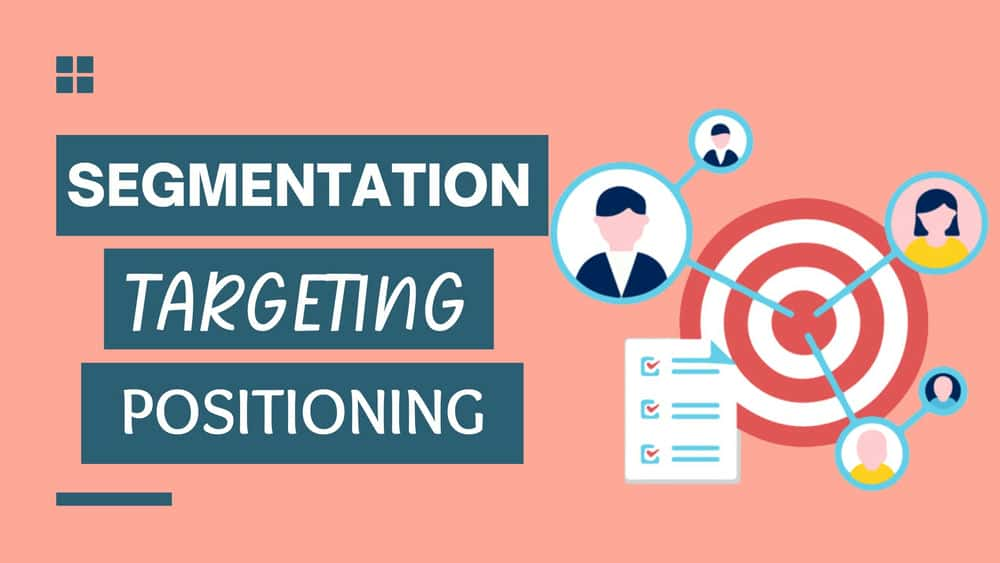
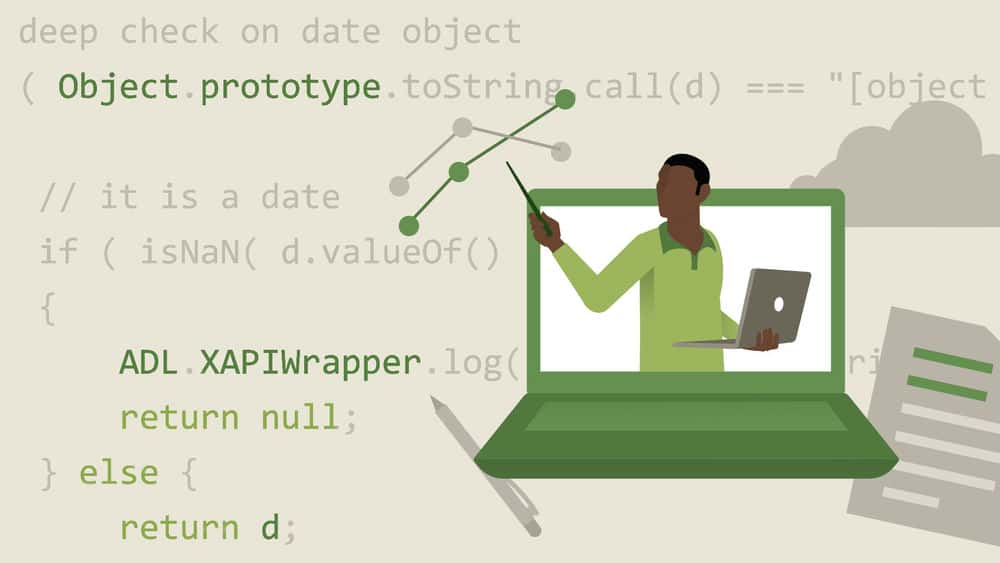

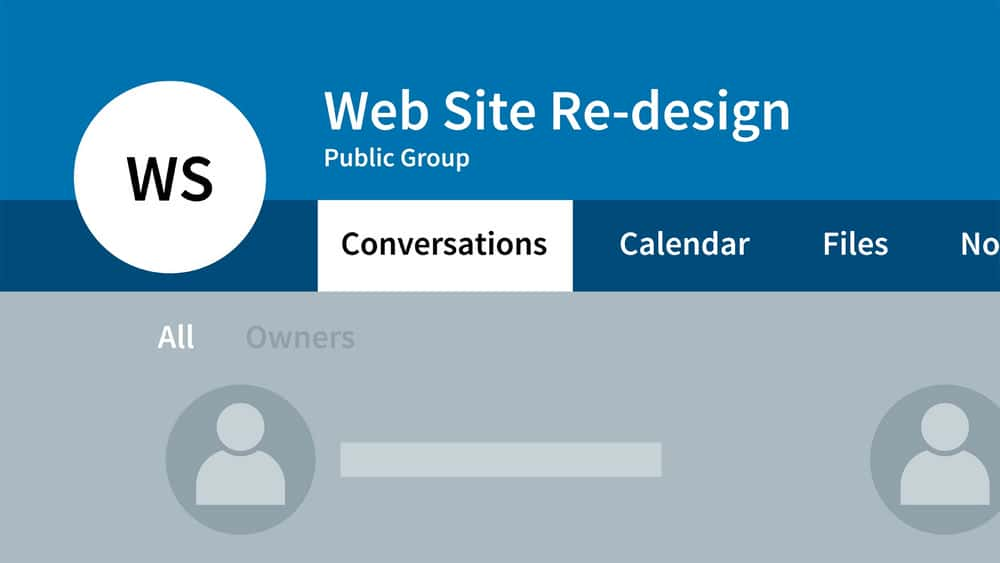





نمایش نظرات